Microsoft ṣe ileri awọn ohun elo Android lori Windows 11 ati bayi o to akoko lati fi jiṣẹ. Wọn ti ṣepọ Amazon Appstore nipasẹ Windows Subsystem fun Android . Ẹya naa wa lọwọlọwọ ni beta ati pe o wa fun awọn olukopa ninu Eto Oludari Windows. Ṣugbọn iṣẹ-ṣiṣe kan wa nipasẹ eyiti o tun le fi sii Play itaja eyiti a yoo jiroro ni ipari. A yoo bo ohun gbogbo ti o nilo lati bẹrẹ ati fi Amazon Appstore ati awọn ohun elo Android sori Windows ni bayi.
Eto Awọn ibeere Fun Windows Subsystem Fun Android
Iwọnyi ni ohun elo hardware ati awọn ibeere sọfitiwia ti kọnputa rẹ gbọdọ pade ṣaaju ki o to lọ siwaju. A yoo tun ṣe alaye bi o ṣe le ṣayẹwo awọn ibeere wọnyi nigbamii ni isalẹ.
- Windows 11 kọ 22000.x tabi ga julọ
- 8 GB Ramu ṣugbọn 16 GB fun a dan iriri
- Intel Core i3 8th Gen, AMD Ryzen 3000, Qualcomm Snapdragon 8c ero isise tabi dara julọ
- Wakọ SSD (ti o ba ni awọn mejeeji, Windows gbọdọ wa ni fi sori ẹrọ lori SSD)
- Microsoft Store app version 22110.1402.6.0 tabi ga julọ
- Ti forukọsilẹ ni ikanni Beta Insider Windows
- Mu ẹya-ara agbara ṣiṣẹ ni hardware ati ipele sọfitiwia
Ṣayẹwo awọn ibeere eto fun Windows subsystem fun Android
Eyi ni bii o ṣe le ṣayẹwo boya kọnputa rẹ ba pade awọn ibeere loke. Jẹ ká bẹrẹ pẹlu awọn Windows Kọ version akọkọ.
Tẹ lori Windows + R Lati ṣii pipaṣẹ ṣiṣe ati tẹ winver ṣaaju titẹ Tẹ.
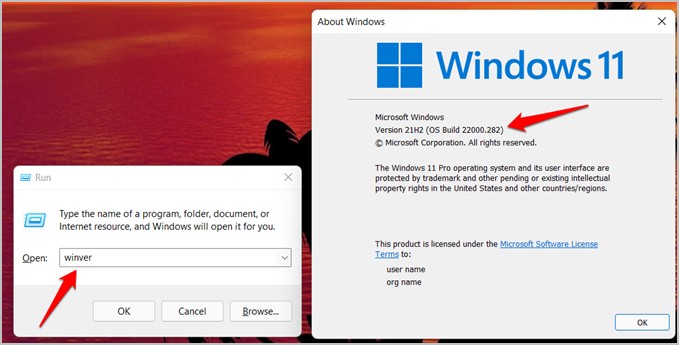
Ti nlọ siwaju, a yoo ṣayẹwo awọn ibeere eto miiran gẹgẹbi ero isise ati Ramu.
Tẹ lori Windows + Mo Lati ṣii Eto ki o lọ si ibere > nipa .
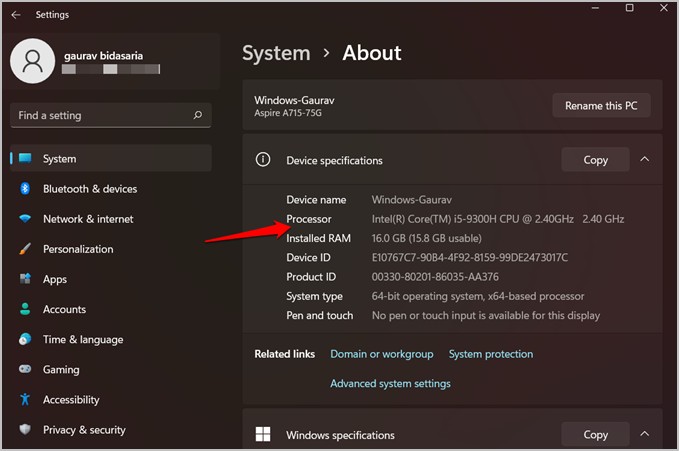
Bayi lọ si Eto> Ibi ipamọ ki o tẹ To ti ni ilọsiwaju Ibi ipamọ Eto lati faagun lẹhinna yan Disiki ati awọn iwọn didun Lati rii boya disk ipamọ rẹ jẹ HDD tabi SSD.
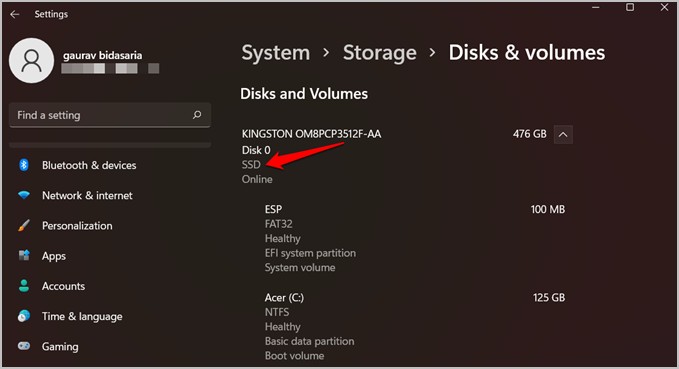
Ti o ba pade gbogbo awọn ibeere eto, lẹhinna tẹsiwaju si igbesẹ ti n tẹle nibiti a yoo rii bii o ṣe le darapọ mọ Eto Insider Windows. Ti o ba ti jẹ apakan ti tẹlẹ, lọ si apakan ti o tẹle.
Bii o ṣe le darapọ mọ Eto Oludari Windows
Didapọ ṣi si Windows Oludari Eto Ilekun si awọn ẹya ti a ko tu silẹ ti Microsoft tun n ṣe idanwo ni awọn ikanni beta. Eyi ni bii wọn ṣe gba esi lati yanju awọn idun ati awọn ọran miiran. Eyi ni bii o ṣe le darapọ mọ Eto Insider Windows.
tẹ bọtini mi Windows + Mo Lati ṣii Eto ki o lọ si Imudojuiwọn Windows> Eto Oludari Windows .
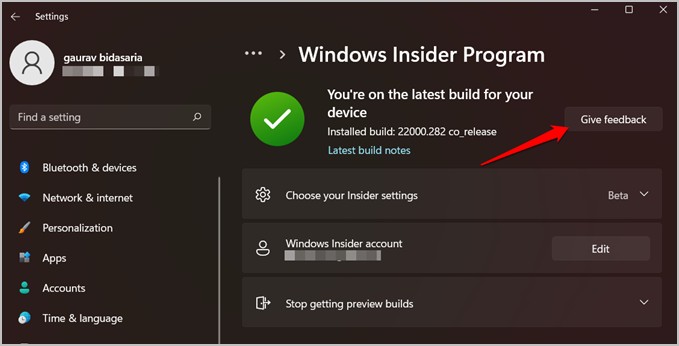
O yẹ ki o wo bọtini kan bẹrẹ Dipo ti fi bọtini Awọn asọye Bi iwọ yoo ṣe akiyesi ni sikirinifoto loke. Iyẹn jẹ nitori Mo ti jẹ apakan ti Eto Insider tẹlẹ. Tẹ lori rẹ lati bẹrẹ ilana iforukọsilẹ. Ni agbejade atẹle, tẹ iroyin asopọ Ati jẹrisi akọọlẹ Microsoft rẹ, akọọlẹ ti o nlo lori kọnputa rẹ ni bayi.
Lẹhinna yan aṣayan kan Ikanni Beta (niyanju) loju iboju atẹle ki o tẹle awọn ilana loju iboju lẹhinna.
Ṣe imudojuiwọn Windows 11 ati Ile-itaja Microsoft
O nilo lati ṣe imudojuiwọn Windows 11 si ẹya tuntun lati gba awọn imudojuiwọn to wulo ati rii daju pe o ṣe atilẹyin fun eto-iṣẹ Windows fun Android.
Tẹ lori Windows + Mo Lati ṣii Eto lori PC rẹ ki o lọ si Windows Update Lati ṣayẹwo ati fi awọn imudojuiwọn titun sori ẹrọ.
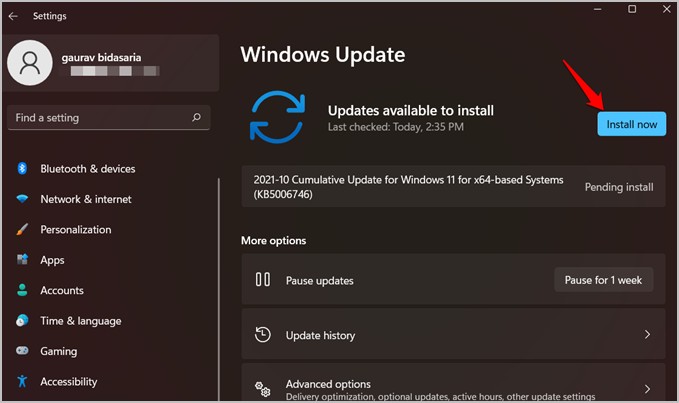
Iwọ yoo wo bọtini kan Fi sori ẹrọ ni bayi Ti awọn imudojuiwọn ba wa. O le ni lati tun Windows PC rẹ bẹrẹ lẹhinna lati pari fifi awọn imudojuiwọn sori ẹrọ.
Ranti nigba ti a sọ pe ẹya Microsoft Store yẹ ki o jẹ 22110.1402.6.0 tabi ju bẹẹ lọ? O to akoko lati ṣayẹwo ati imudojuiwọn.
Ṣii Ile itaja Microsoft ki o tẹ bọtini naa ile -ikawe . Lẹhinna tẹ bọtini naa Gba awọn imudojuiwọn Lati ṣe imudojuiwọn ohun gbogbo.
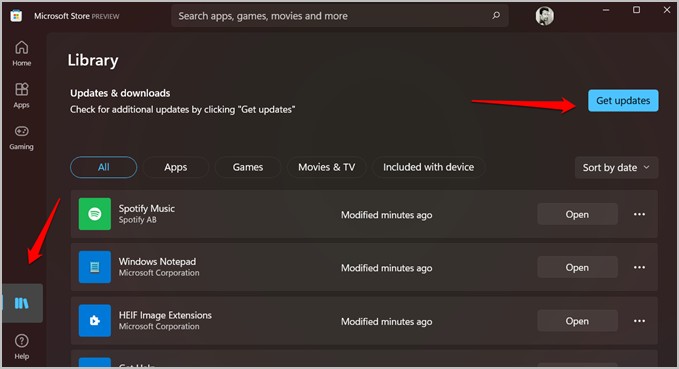
Ni kete ti o ba ti pari fifi awọn imudojuiwọn sori ẹrọ, tẹ ni kia kia aami profaili ki o si yan Eto awọn ohun elo Lati ṣayẹwo nọmba ẹya Microsoft Store.
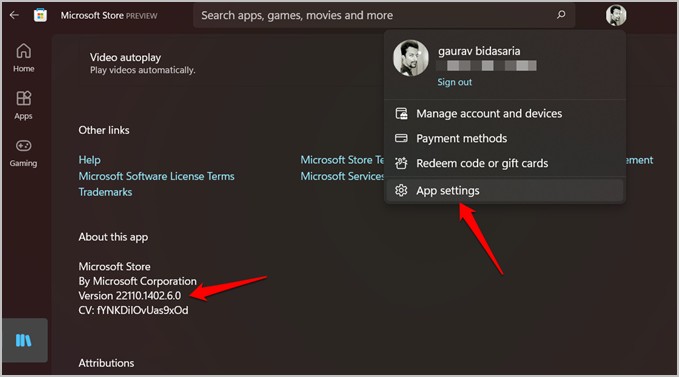
Bii o ṣe le mu agbara agbara ṣiṣẹ ni ohun elo hardware ati ipele sọfitiwia
Eyi yoo jẹ ẹtan diẹ, ṣugbọn ti o ba tẹle awọn igbesẹ daradara, ohun gbogbo yẹ ki o lọ laisiyonu.
Ṣii akojọ aṣayan ibẹrẹ ki o si wa fun Tan awọn ẹya Windows tan tabi paa . Nibi iwọ yoo mu ṣiṣẹ Hyper-V ki o si mu ṣiṣẹ Ẹrọ Ẹrọ Foju .
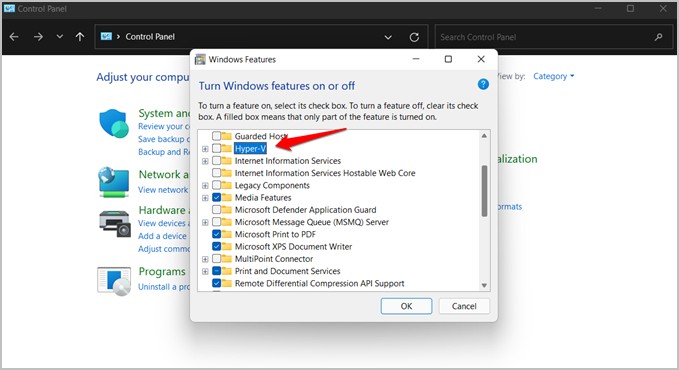
Ninu akojọ aṣayan kanna, yi lọ diẹ lati wa eto miiran.
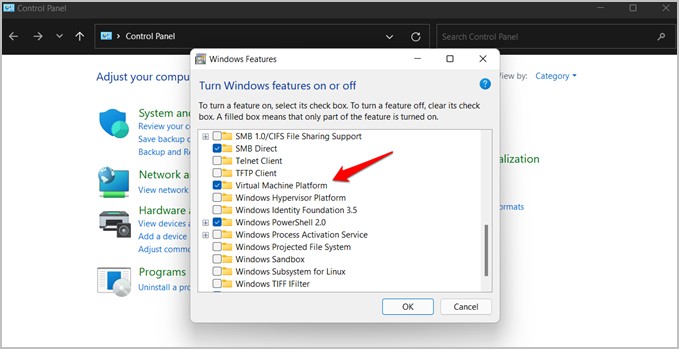
Idi ti a fi mu Hyper-V jẹ nitori pe o le fa ija pẹlu awọn ohun elo ipalọlọ miiran, ninu ọran yii, ohun elo ti a nilo lati ṣiṣẹ eto-iṣẹ Windows fun Android.
Fi sori ẹrọ ni Amazon Appstore
Akoko ti o ti nduro fun wa nibi. Jeka lo.
Ṣii Ile itaja Microsoft ki o wa fun Ohun elo Amẹrika . tẹ bọtini fifi sori lati bẹrẹ ilana fifi sori ẹrọ.
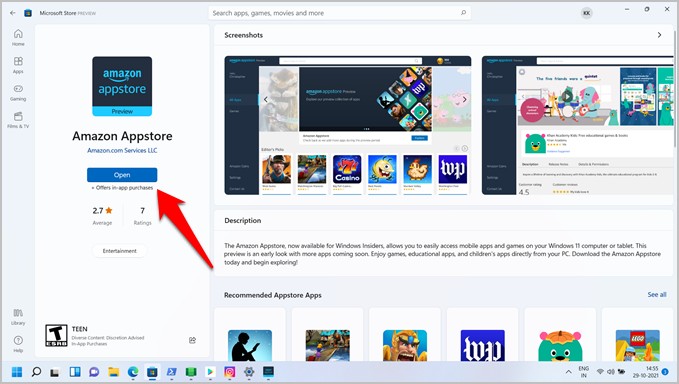
Ninu ọran mi, iwọ yoo ṣe akiyesi bọtini Ṣii dipo nitori Mo ti fi sori ẹrọ app tẹlẹ. Tẹle awọn itọnisọna loju iboju atẹle, lẹhinna tun kọmputa rẹ bẹrẹ nigbati o ba ṣetan lati ṣe bẹ.
O le bayi lo Amazon Appstore lati fi Android apps ti o wa ninu awọn Amazon ilolupo. Pupọ julọ awọn ohun elo olokiki ti wa tẹlẹ.
Lọlẹ awọn Amazon Appstore ati ki o wọle pẹlu rẹ Amazon iroyin. Ti o ko ba ni akọọlẹ AMẸRIKA kan, ṣẹda ọkan lilo VPN kan .
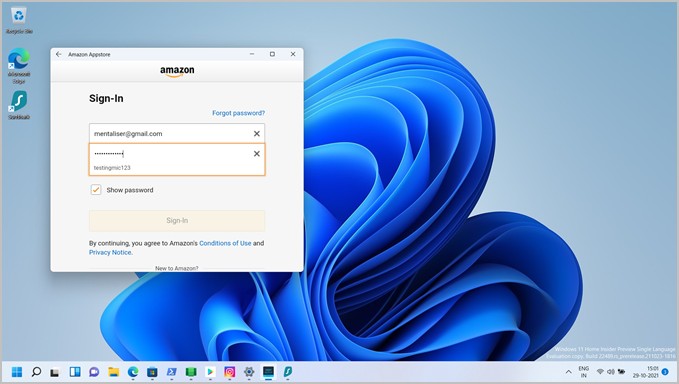
O le wa awọn ohun elo ayanfẹ rẹ ni bayi nipa lilo ọpa wiwa ni oke. Amazon pin apps si meji isori - gbogbo apps ati awọn ere.
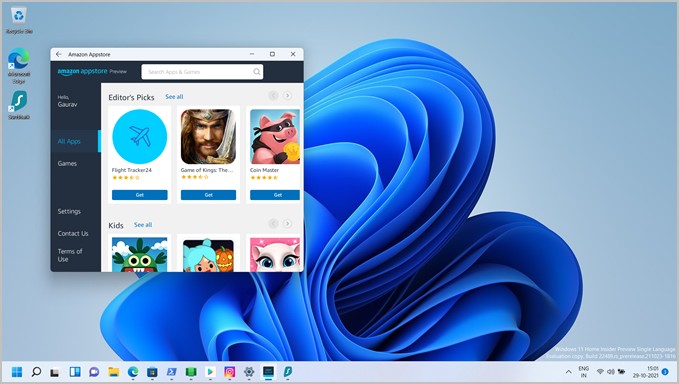
Tẹ Bọtini Gba ti o wa tẹlẹ isalẹ ti app ati lẹhinna yan Ṣe igbasilẹ Ninu agbejade ti nbọ lati ṣe igbasilẹ ati fi ohun elo sori PC Windows rẹ. Lẹhinna o le ṣe ifilọlẹ app ni awọn ọna meji. O le boya ṣii Appstore tabi wa fun awọn app bi o ṣe fẹ ninu awọn Bẹrẹ akojọ.
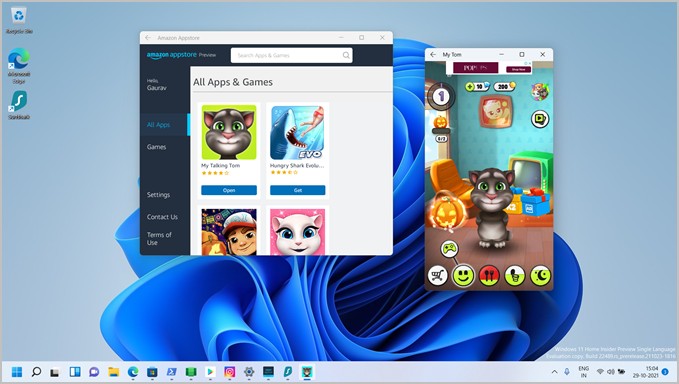
Yọ Awọn ohun elo Appstore kuro lori Windows 11
Yoo yọ awọn ohun elo Android ti a fi sori ẹrọ kuro ni Ile itaja itaja lori Windows 11 gẹgẹ bi eyikeyi ohun elo Windows miiran. Boya ṣii akojọ aṣayan Bẹrẹ, wa ohun elo naa, tẹ-ọtun lori rẹ, yan Aifi si po tabi ṣii Ibi iwaju alabujuto ki o lọ si Fikun-un tabi Yọ Awọn eto kuro.
Yọ Android Windows Subsystem lori Windows 11 kuro
Lẹẹkansi, o le aifi si awọn Android subsystem boya lati Iṣakoso Board , tabi o tun le lọ si Eto> Awọn ohun elo> Awọn ẹya ara ẹrọ App Ati ki o wa ohun elo naa ati fagilee fi sori ẹrọ. O ṣiṣẹ kanna fun gbogbo awọn ohun elo Windows.
Awọn ohun elo ni atilẹyin nipasẹ WSA lori Windows 11
WSA tabi Windows Subsystem fun Android nikan n ṣiṣẹ pẹlu Amazon Appstore ni akoko ati pe o ni awọn ohun elo 50 nikan. Ṣugbọn paapaa nibẹ, diẹ ninu awọn lw ni atilẹyin nipasẹ Windows bi ti bayi. Atokọ ti o da lori agbegbe ti a ṣẹda ati firanṣẹ lori GitHub ti o ni gbogbo rẹ ninu Awọn ohun elo ni atilẹyin nipasẹ WSA ni bayi.
Bii o ṣe le ṣe imudojuiwọn awọn ohun elo fun WSA
Ṣe o jẹ olupilẹṣẹ ohun elo Android kan? Microsoft Alaye WSA iwe Ti gbalejo lori aaye wọn yoo rin ọ nipasẹ awọn igbesẹ. Iwọ yoo kọ ẹkọ bii o ṣe le ṣeto agbegbe idagbasoke daradara ati tunto ohun elo lati ṣe atilẹyin WSA. Níwọ̀n bí àwọn aṣàmúlò Windows sábà máa ń gbára lé eku àti àtẹ bọ́tìnnì gẹ́gẹ́ bí àwọn ohun èlò títẹ̀wọlé, Microsoft tún ti ṣàfikún àwọn ẹ̀kúnrẹ́rẹ́ lórí bí a ṣe lè ṣàfikún ìṣàfilọ́lẹ̀ náà láti ṣètìlẹ́yìn fún àwọn ohun èlò títẹ̀wọlé wọ̀nyí.
Bonus: Bi o ṣe le fi Play itaja sori ẹrọ
Ko si ọna osise sibẹsibẹ ṣugbọn giigi kan ti rii ojutu kan lati fi sii itaja Google Play lori Windows 11. Ile itaja Play jẹ orisun osise ti Google ṣetọju fun gbogbo awọn ohun elo ati pe o tun tobi julọ. O ṣẹda itọsọna fidio kan ati gbejade lori YouTube ni ọna orisun ṣiṣi lori github . Ohun elo tun wa ti a pe Awọn irinṣẹ WSA ti o wa ni Ile itaja Microsoft ti yoo jẹ ki o gbe awọn ohun elo Android sori Windows 11 ti o ko ba fẹ idotin pẹlu awọn aṣẹ PowerShell.
Ipari: Fi Android Apps sori Windows 11
Nitorinaa, awọn ọna pupọ lo wa lati gba awọn ohun elo Android lori Windows 11. O le lọ si Eto Insider ati fi Amazon Appstore sori ẹrọ eyiti o jẹ ọna osise. Laipẹ yoo ṣe idasilẹ si ọpọ eniyan nipasẹ imudojuiwọn kan.
Lẹhinna gige laigba aṣẹ ti yoo jẹ ki o fi sori ẹrọ ni Google Play itaja ti o jẹ paapa dara bi o ti ni awọn tobi Android app ibi ipamọ.
Lakotan, o le gba awọn irinṣẹ WSA ati awọn ohun elo ikojọpọ ẹgbẹ fun Microsoft lati ṣiṣẹ ni ayika awọn kinks ati tusilẹ ẹya iṣẹ ṣiṣe fun mejeeji Amazon ati awọn ile itaja app Google.








